O sistema de ticket direciona as mensagens diretamente aos departamentos ou funcionários responsáveis, portanto, o primeiro passo é criar as categorias de atendimento.
Para criar as categorias de atendimento acesse: Sistema (primeiro ícone do menu da esquerda) > SAC > Categorias de tickets. Clique em "incluir em form".
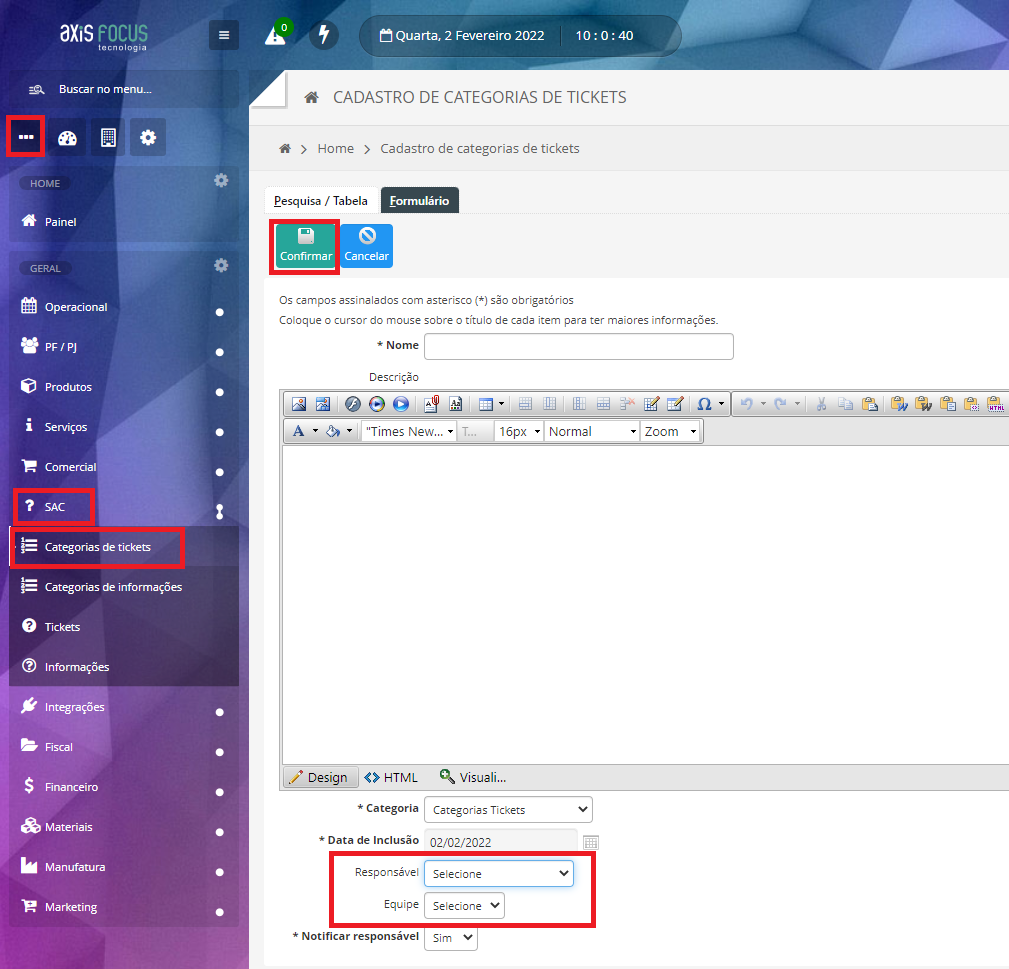
Informe o nome da categoria, exemplo "Financeiro", o campo de descrição será exibido assim que o cliente selecionar a categoria na área de abertura de ticket. É um campo muito interessante para escrever alguma instrução sobre a categoria selecionada.
O campo responsável, que pode ser tanto um funcionário como uma equipe pode ser preenchido ou não. A vantagem de preenche-lo é que o ticket será direcionado para o responsável automaticamente. Caso o campo notificar responsável esteja preenchido um e-mail será enviado automaticamente para o responsável, notificando-o da abertura de um novo ticket.
Com ao menos 1 categoria cadastrada o sistema de ticket já se torna funcional.
Qualquer pessoa que acessar o endereço abaixo poderá abrir um ticket:
https://app.axisfocus.com/{seu nome de cliente}/sac/tickets
Formatação do nome do cliente: é o nome que você utiliza no campo "Empresa" na tela de login do sistema, em caixa baixa, sem acentuação, espaços substituídos por traço (-).
Exemplo: se o nome de empresa utilizado no login do sistema é "Empresa Teste" o link será:
https://app.axisfocus.com/empresa-teste/sac/tickets
Ou ainda: nome da empresa "Armazem São Geraldo":
https://app.axisfocus.com/armazem-sao-geraldo/sac/tickets
Esta é a tela que o usuário irá visualizar ao acessar o link de abertura de tickets.

Para abrir um ticket basta clicar em "abrir chamado".
Assim que o chamado for aberto pelo cliente o responsável (caso esteja definido) receberá uma notificação por e-mail e irá visualizar o ticket logo na tela de entrada do sistema.
Veja abaixo o visual da página de tickets. A página está em modo de inclusão, simulando a inclusão de um ticket por um funcionário. Caso o ticket tenha cido aberto pelo cliente, esta página estaria exibindo as informações do cliente.
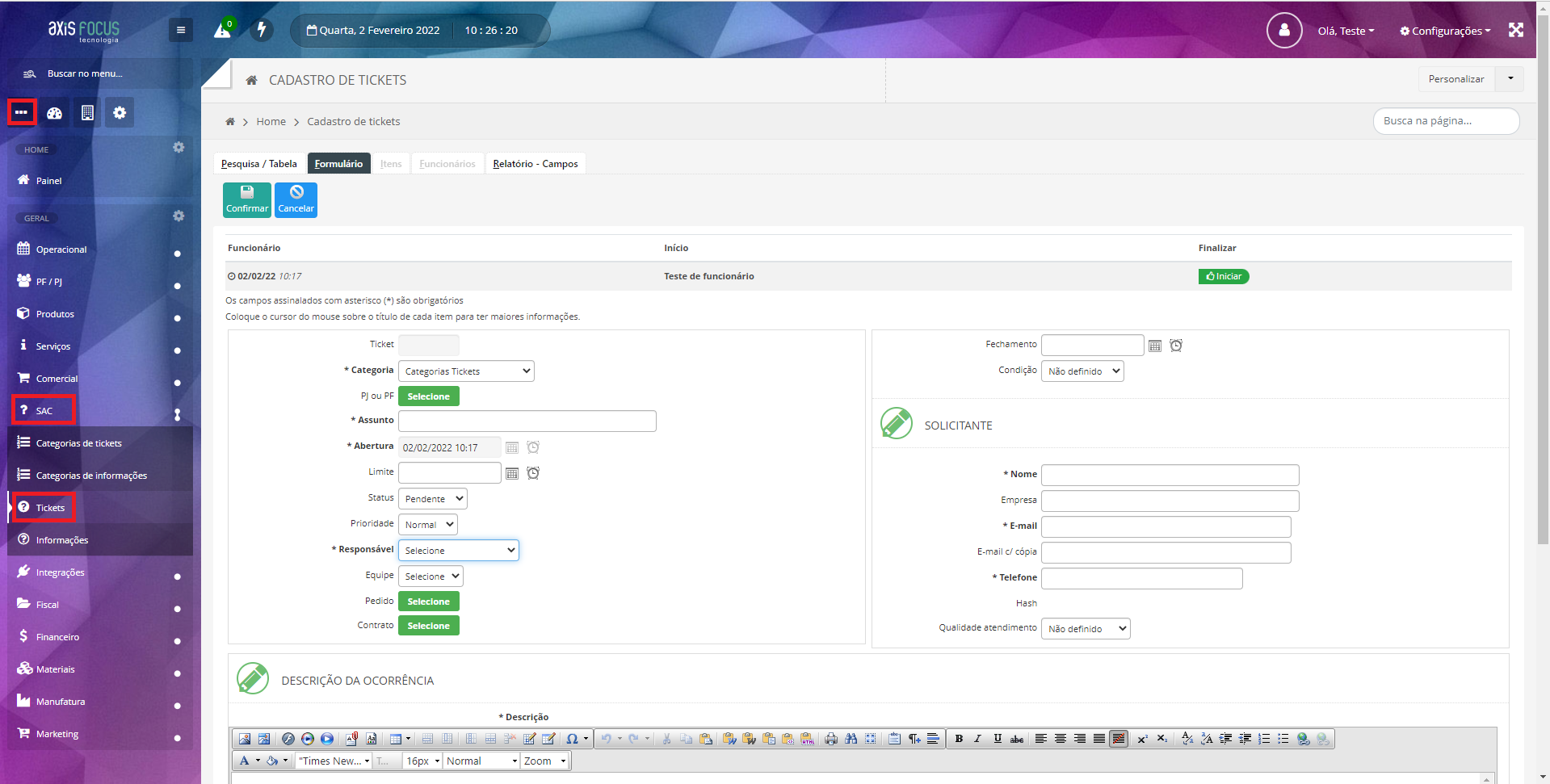
Vamos descrever brevemente os campos:
- Categoria: é a categoria na qual o ticket foi ou será direcionado.
- PJ ou PF: quando um cliente abre um ticket na área pública a empresa não é selecionada. O sistema foi pensando assim para tornar simples a abertura de chamados pelos clientes. O funcionário responsável pode conferir de onde partiu a solicitação do ticket e selecionar o cliente neste campo. Lembre-se de vincular o ticket a um cliente caso o e-mail seja seguramente o e-mail da empresa.
- Assunto: normalmente uma chamada curta referente ao atendimento desejado.
- Abertura: data da abertura do chamado, preenchida automaticamente.
- Limite: o funcionário pode optar por inserir uma data limite, facilitando gerenciar o cumprimento de prazos de atendimento.
- Status: são possíveis 4 status: pendente, em espera, finalizado ou cancelado
Pendente: tickets que estão em processo de atendimento.
Em espera: por vezes um ticket demanda algum processo interno ou do cliente, o funcionário pode mudar o ticket para "em espera" para sinalizar que está aguardando algo.
Finalizado: quando o atendimento foi finalizado.
Cancelado: quando um ticket não é verídico, é spam ou outro.
- Prioridade: normal, alta ou urgente.
- Responsável: funcionário que está no atendimento do chamado.
- Equipe: grupo de funcionários para o qual o ticket foi delegado.
- Pedido: o ticket pode ser vinculado a um pedido do sistema, facilitando o atendimento.
- Contrato: caso o ticket seja referente a um contrato de prestação e serviço contínuo, o mesmo poderá ser selecionado.
- Fechamento: campo preenchido automaticamente quando o stats do ticket é alterado para "finalizado".
- Condição: resolvido ou não resolvido. Não necessariamente um ticket fechado quer dizer que o "problema" ou "demanda" foi resolvida. Utilize este campo para sinalizar se foi ou não resolvido.
- Solicitante: os dados do solicitante são os dados necessários para contato com o cliente. Atenção ao campo e-mail. Todas as mensagens serão enviadas para este e-mail.
- Qualidade do atendimento: é a nota que o cliente atribui ao atendimento recebido.
- Descrição da ocorrência: mensagem principal de abertura do chamado (descrição do problema/demanda)
- Arquivos: área de upload de arquivos do chamado.
Este é o visual básico da tela principal do chamado.
Veja na imagem que existe também uma aba chamada "Itens". Os itens nada mais é que as interações com o chamado.
Existem 3 tipos de interações:
- Respostas do cliente: toda vez que o cliente entrar no ticket (pela área pública) e postar uma nova mensagem irá aparecer na aba "itens".
- Notas internas: são registros internos da empresa, instruções para os funcionários que estão trabalhando no ticket ou qualquer outra informação que precisa ser registrada, mas nã pode ser enviada para o cliente.
- Respostas para o cliente: são mensagens que os funcionários enviam para o cliente que abrir o chamado.
Note que tanto o cliente como os funcionários da empresa podem adicionar anexos. Os anexos adicionados pelos funcionários são enviados também no e-mail de resposta para o cliente, portanto, não recomendamos enviar anexos pesados porque isso irá implicar no não recebimento da resposta pelo cliente. Alguns servidores de e-mail limitam em 10 MB. Entendemos 8 MB como um tamanho aceitável e seguro.
Como controlar o tempo de atendimento
Um dos pontos principais do sistema de ticket é saber o tempo que um funcionário investiu em um atendimento.
Note na imagem acima um botão chamado "iniciar" bem no topo da página. O funcionamento deste botão é manual, ou seja, o funcionário que estiver trabalhando no ticket deve clicar no botão "iniciar".
Enquanto ele estiver ativo no ticket o sistema irá contabilizar topo o tempo gasto no atendimento. Assim que o funcionário pausar o atendimento seja por qual motivo for, almoço, mudou de tarefa, encerrou o expediente de trabalho ele pode "finalizar" o controle de tempo.
Ao "finalizar" o sistema automaticamente muda o botão para "iniciar" novamente. Ou seja, é apenas um controle de tempo e que deve ser manual. Quando o funcionário estiver trabalhando no ticket ele deve iniciar o controle de tempo e quando não estiver mais deve "finalizar".
Os intervalos de tempo irão aparecer na aba "Funcionários".